App Store oraz iTunes mogą czasem niespodziewanie przestać akceptować Twoją kartę kredytową lub debetową. Karta, którą wcześniej używałeś bez problemów do zakupu aplikacji, muzyki lub filmów, nagle może zostać odrzucona, a na ekranie pojawi się komunikat „Twoja metoda płatności została odrzucona”. W takiej sytuacji, system poprosi o zaktualizowanie danych płatniczych. Czasami ta prosta czynność może rozwiązać problem. Jeśli jednak po aktualizacji informacji dalej otrzymujesz ten sam błąd, możesz poczuć się zagubiony, ponieważ App Store i iTunes nie oferują dodatkowych wskazówek. Oto kilka sugestii, które mogą pomóc.
Podstawowe kontrole
Zacznijmy od kilku podstawowych kroków. Upewnij się, że:
- Twoja karta jest aktualna i nie wygasła.
- Dokonałeś aktualizacji swoich danych rozliczeniowych i są one poprawne.
- Jeśli to nowa karta, skontaktuj się z bankiem, aby upewnić się, że jest ona aktywna do zakupów online. Nowe karty mogą wymagać dodatkowej autoryzacji.
- Na Twoim koncie są wystarczające środki. Dobrze byłoby mieć na koncie więcej niż zamierzona kwota zakupu, na przykład jeśli planujesz wydać 0,99 USD, upewnij się, że masz co najmniej 5 lub 10 USD.
- Nie ma żadnych limitów transakcyjnych na Twojej karcie lub koncie. Jeżeli przekroczyłeś dzienny limit, zakupy mogą być niemożliwe.
- Spróbuj wykonać transakcję o różnych porach dnia, ponieważ problem może wynikać z serwera Twojego banku.
Jeśli wykonałeś powyższe kontrole, ale nadal występuje błąd „Twoja metoda płatności została odrzucona”, czas wypróbować inne rozwiązania.
Kup przez iTunes
Spróbuj dokonać zakupu aplikacji lub opłacić subskrypcję bezpośrednio w iTunes. Jeśli ta metoda również nie zadziała, wróć do swojego urządzenia z systemem iOS.
Usuń i dodaj kartę kredytową/debetową
Otwórz aplikację App Store. Na zakładce „Polecane” przewiń w dół i stuknij w swój Apple ID. Następnie wybierz „Wyświetl Apple ID”. Na ekranie konta dotknij opcji „Informacje o płatności”.
Zakładamy, że wcześniej zaktualizowałeś dane rozliczeniowe, ale to nie przyniosło efektu. Na następnym ekranie wybierz „Brak” w sekcji „Typ płatności”, znajdującej się na samej górze. To spowoduje usunięcie dotychczasowych informacji płatniczych. Adres pozostanie, co nie powinno sprawiać problemu.
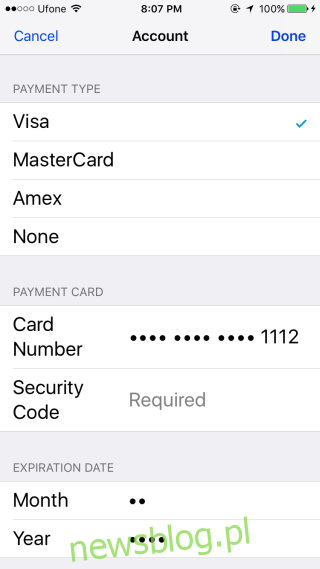
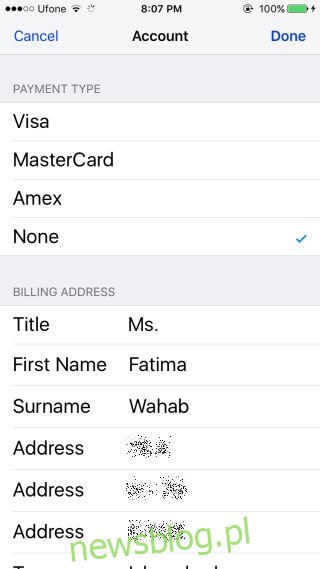
Następnie wyloguj się z App Store, a potem zaloguj ponownie. Dodaj swoją metodę płatności ponownie i spróbuj zakupu aplikacji. Powinno teraz zadziałać.
To rozwiązanie osobiście przetestowałem po dłuższym czasie występowania błędu „Twoja metoda płatności została odrzucona” i w moim przypadku zadziałało w kilka minut. Mimo to, nie ma gwarancji, że zadziała dla wszystkich. Istnieją również inne metody, ale to podejście sprawdziło się u mnie.
newsblog.pl
Maciej – redaktor, pasjonat technologii i samozwańczy pogromca błędów w systemie Windows. Zna Linuxa lepiej niż własną lodówkę, a kawa to jego główne źródło zasilania. Pisze, testuje, naprawia – i czasem nawet wyłącza i włącza ponownie. W wolnych chwilach udaje, że odpoczywa, ale i tak kończy z laptopem na kolanach.